Configurar as variáveis de ambiente do kit de automatização
Neste artigo, aprenderá a configurar as variáveis de ambiente do kit de automatização. Para obter as informações para as variáveis de ambiente, abra um novo separador.
Iniciar sessão no Power Apps.
No menu pendente Ambientes na barra de título, selecione satélite.
Importante
O Azure Key Vault só é necessário para a versão de março de 2023, ou anterior, do satélite do kit de automatização. A partir da versão de abril de 2023, o Azure Key Vault deixou de ser necessário como pré-requisito. As variáveis de ambiente para isto já não são necessárias.
No canto superior direito da barra de título, selecione Definições (o ícone de engrenagem) >Recursos para programadores.
As informações neste painel serão copiadas para os segredos do Key Vault que se seguem.
Obter o caminho do URL dos seus segredos do Azure Key Vault
Os segredos do Azure Key Vault estão a utilizar o tipo de variável de ambiente. Estas variáveis de ambiente têm de estar no formato que se segue.
/subscriptions/{Subscription ID}/resourceGroups/{Resource Group Name}/providers/Microsoft.KeyVault/vaults/{Key Vault Name}/secrets/{Secret Name}
Para obter o formato, siga estes passos:
Inicie sessão no Azure.
Em Segurança, abra o Key Vault com os segredos do seu registo de aplicação.
Selecione o separador Segredos.
No campo URL, copie o URL.
Abra o Bloco de Notas e cole o URL.
Remova tudo desde https:// até /resource.

No fim do URL, introduza /{SecretName}.
Substitua {secretname} pelo seu nome do segredo.
Repita os passos 6 a 8 para os três segredos do Azure Key Vault (ID de Cliente, Segredo do Cliente, ID do Inquilino).
Use o exemplo que se segue como guia. Estas cadeias de referência são necessárias para três variáveis de ambiente.
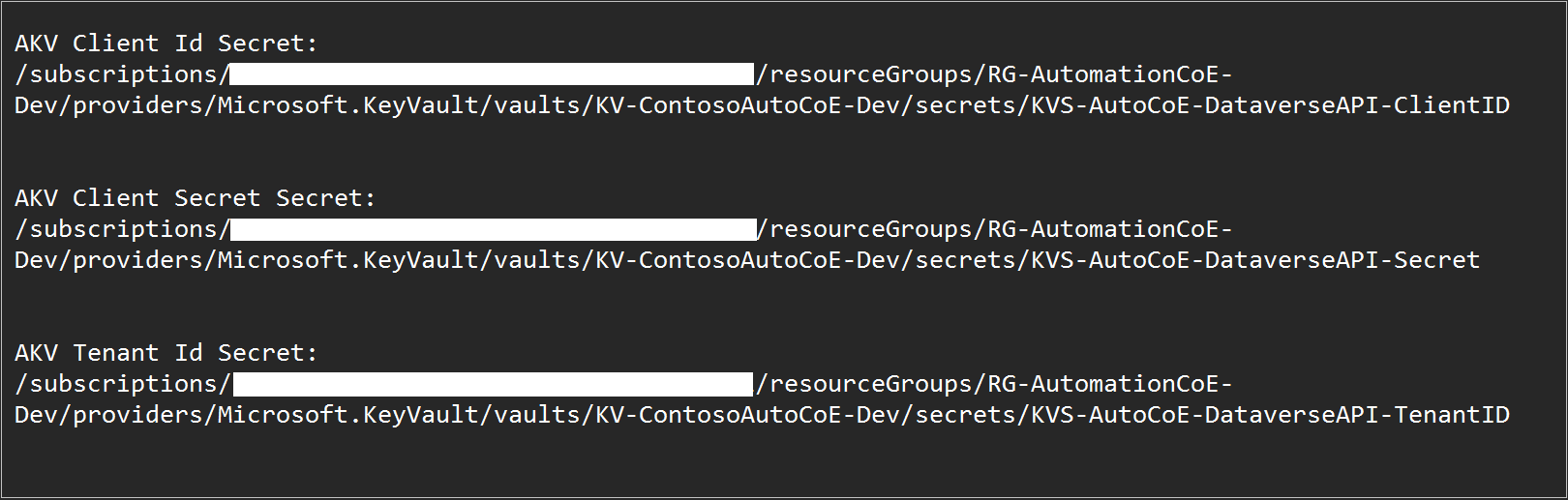
Resumo das variáveis de ambiente
Use as informações na tabela que se segue para as variáveis do ambiente.
| Environment variable name | Descrição |
|---|---|
| Segredo do ID de Cliente AKV | Segredo do Azure Key Vault para o ID de cliente (ID da aplicação) do registo de aplicações: /subscriptions/{ID da Subscrição}/resourceGroups/{Nome do Grupo de Recursos}/providers/Microsoft.KeyVault/vaults/{Nome do Key Vault}/secrets/{Nome do Segredo} |
| Segredo do Segredo do Cliente AKV | Segredo do Azure Key Vault para o segredo do Registo de aplicações |
| Segredo do ID de Inquilino AKV | Segredo do Azure Key Vault para o ID de Inquilino do Registo de aplicações |
| Destinatário do E-mail de Alerta do CoE de Automatização | O endereço de e-mail para onde devem ser enviados relatórios operacionais e alertas, para este ambiente. (Consulte Estrutura de regras de exceção de fluxo) |
| ID da aplicação Projeto de Automatização | Introduza o ID da aplicação Projeto de Automatização do Power Apps que é implementado com a solução principal (ambiente principal) |
| URL Base de Fluxos de Ambiente de Trabalho | Siga os passos em Obter o URL base do fluxo de ambiente de trabalho |
| ID do Ambiente | Utilize Detalhes da sessão para encontrar este valor a partir do ambiente atual para o qual está a importar (satélite) |
| Nome de Ambiente | Nome a apresentar do ambiente atual (satélite) |
| Região do Ambiente | Região do satélite. Pode ser encontrado no centro de administração do Power Platform |
| Nome Exclusivo do Ambiente | Utilize Detalhes da sessão para encontrar este valor no ambiente atual para o qual está a importar (satélite). Tem também de adicionar .crm ao final da cadeia. Exemplo: unq08ed139e532b4edc8f38851fd1bb3279.crm. Note que a extensão "crm", "crm[x]", entre outros, depende da região. Consulte Regiões de datacenter |
| *Nome Exclusivo do Ambiente do Principal do CoE | Utilize Detalhes da sessão para encontrar este valor a partir de Principal. Tem também tem de adicionar .crm ao final da cadeia. Por exemplo: unq08ed139e532b4edc8f38851fd1bb3279.crm. Note que a extensão "crm", "crm[x]", entre outros, depende da região. Consulte Regiões de datacenter |
| URL do Ambiente | Abra um novo separador e, em seguida, inicie sessão no centro de administração do Power Platform. |
| ID do Proprietário do Registo de Rastreio da Sessão do Fluxo | Este é o UserID (GUID) da tabela Utilizadores dentro do ambiente satélite da conta de administrador. Selecione Tabelas por baixo de Dados à esquerda >Utilizador>Dados. Altere a vista para Todas as colunas. Encontre a conta Admin CoE Automática e, em seguida, copie o valor sob Utilizador. |
Obter o URL base do fluxo de trabalho
Siga estes passos para obter o URL base do fluxo de ambiente de trabalho.
Inicie sessão no Power Automate.
No menu de navegação esquerdo, selecione Os meus fluxos.
Na barra de endereço, copie o endereço Web até ...environments/.
Também pode obter o ID do ambiente deste URL.
No menu pendente Ambiente, selecione o seu ambiente.
Selecionar o URL do ambiente.
Selecione Copiar ligação.
Publicar configuração da variável de ambiente
Depois de ter configurado todas as variáveis de ambiente, precisa de as importar.
Selecione Importar.
Depois de concluída a importação, verifique as variáveis para ver se estão precisas.
Ativar todos os fluxos.
Partilhe todas as aplicações com os administradores ou grupo de administradores do ambiente satélite.